İnternet kullanımı artık herkesin alıştığı bir durum haline geldi ve Wi-Fi ağına bağlanmak sıradan bir işlem oldu. Tüm modern LG televizyonları hem kablolu hem de kablosuz internet bağlantısını destekler. Kurulum oldukça basittir ve özel bir bilgi gerektirmez. Ancak, işletim sisteminde yapılan değişikliklerden dolayı farklı üretim yıllarına ait televizyonların ayar yolları değişiklik gösterebilir.
LG Televizyonların Üretim Yılına Göre Wi-Fi Ayar Yolları
| webOS Sürümü | Çıkış Yılları | Wi-Fi Bağlantı Yolu |
|---|---|---|
| webOS 24 – 6.0 | 2024 – 2021 | Kumanda üzerindeki [Ayarlar] düğmesi → [Tüm Ayarlar] → [Genel] → [Ağ] → [Wi-Fi Bağlantısı] |
| webOS 5.0 | 2020 | Kumanda üzerindeki [Ayarlar] düğmesi → [Tüm Ayarlar] → [Bağlantılar] → [Ağ Bağlantı Ayarları] → [Wi-Fi Bağlantısı] |
| webOS 4.5 | 2019 | Kumanda üzerindeki [Ayarlar] düğmesi → [Tüm Ayarlar] → [Bağlantılar] → [Wi-Fi Bağlantısı] |
| webOS 4.0 ve öncesi | 2018 ve öncesi | Kumanda üzerindeki [Ayarlar] düğmesi → [Tüm Ayarlar] → [Ağ] → [Wi-Fi Bağlantısı] |
LG TV’lerde Wi-Fi Bağlantısı ve Gelişmiş Ayarlar
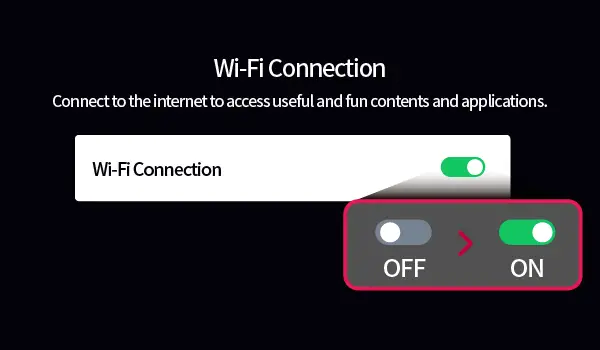
LG TV’nin Wi-Fi bağlantı menüsünü açtığınızda, modele bağlı olarak çeşitli seçeneklerle karşılaşırsınız. Öncelikle, Wi-Fi’yi açın ve TV mevcut tüm ağları otomatik olarak tarayacaktır. Bağlanmak istediğiniz ağı seçin ve ağ şifresini girin (açık bir ağ kullanmıyorsanız). Şifreyi girdikten sonra “Bağlan” düğmesine basmanız yeterlidir; TV internet bağlantısını kuracaktır.
En son televizyon modelleri, ek seçenekler sunan gelişmiş Wi-Fi bağlantı ayarları içerir.
Gelişmiş Wi-Fi Ayarları
Wi-Fi bağlantı menüsünde, “Diğer ağ ayarları” seçeneğini seçerek daha ayrıntılı seçeneklere erişebilirsiniz.
- Gizli Kablosuz Ağı Ekleme: Listede görünmeyen gizli bir kablosuz ağa bağlanmak istiyorsanız, ağ adını (SSID) manuel olarak girerek ekleyebilirsiniz. TV, gizli ağları tespit edemez, ancak ağ adı girildiğinde bağlanabilir.
- WPS PBC (Düğme ile Yapılandırma) ile Bağlanma: Kablosuz yönlendiriciniz WPS-PBC (Wi-Fi Korumalı Kurulum-Düğme ile Yapılandırma) destekliyorsa, şifre girmeden kolayca bağlanabilirsiniz. Yönlendirici üzerindeki WPS-PBC düğmesine basın, ardından TV’nizdeki [Wi-Fi Bağlantısını] düğmesine basın. Böylece TV ve yönlendirici erişim anahtarlarını değiştirir ve güvenli bir bağlantı kurar.
- WPS PIN ile Bağlanma: Alternatif olarak, yönlendiriciniz WPS PIN (Wi-Fi Korumalı Kurulum-Kişisel Kimlik Numarası) destekliyorsa, bir PIN kullanarak bağlanabilirsiniz. Bazı yönlendiriciler PIN’i gösteren küçük bir ekrana sahipken, diğerleri menü veya özel bir düğme aracılığıyla PIN sağlar. Yönlendiricinizde gösterilen PIN’i TV’nin ilgili alanına girin ve TV ağına bağlanacaktır.
Bağlantı Sonrası Gelişmiş Wi-Fi Ayarları
Bir kablosuz ağa bağlandıktan sonra, IP adresiniz gibi ayrıntılı bağlantı bilgilerini görüntüleyebilirsiniz. Gerekirse, “Düzenle” düğmesini seçerek IP adresi veya DNS sunucusu ayarlarını değiştirebilirsiniz. Bu gelişmiş ayarlar genellikle yalnızca özel bir erişim ağı kurarken, belirli bir DNS sunucusu kullanırken veya bir VPN üzerinden bağlantı ayarlarken gereklidir. Bu özellik, özellikle bölgesel kısıtlamalara sahip akış hizmetlerine erişmek için faydalıdır ve TV’nizin trafiğini tercih edilen bir sunucuya yönlendirmenize olanak tanır.










